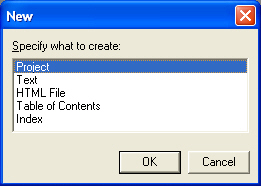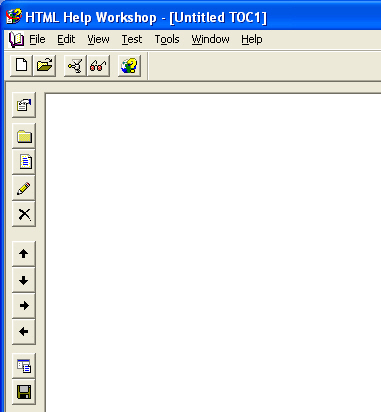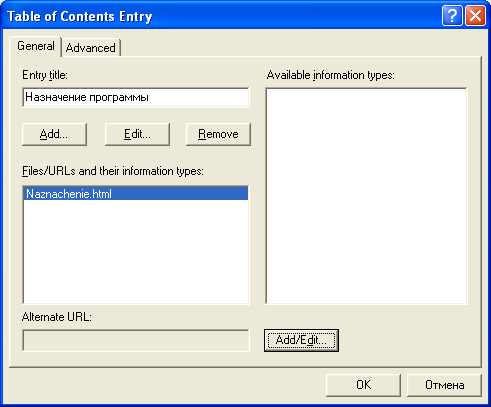Создание справочной системы
В результате должна получиться примерно такая страничка со вставленным изображением:
Надеюсь, смысл вы уловили, и правильно сделали все 8 html-файлов (у меня есть ещё 9-й файл - изображение MyText.jpg).
Наш Блокнот-шифровальщик находится в папке 18-01, если вы следовали моим рекомендациям. Создадим в этой папке еще одну папку Help, где будем собирать нашу справочную систему. У меня получился такой адрес:
C:\Education\18-01\Help
Я поместил туда 8 html-файлов:
- Coder.html
- CommandsMenu.html
- File.html
- Format.html
- Naznachenie.html
- ObratSvyaz.html
- Pravka.html
- Spravka.html
и картинку MyText.JPG, которую я вставлял в страничке Coder.html (см. рис. 28.4).
Теперь все приготовления сделаны, можно загружать программу HTML Help Workshop и заняться, наконец, созданием CHM-файла. Загрузив программу, выберите команду меню "File -> New", или щелкните кнопку "New" на Панели управления. Перед вами появится следующее окошко:
Итак, здесь вы можете выбрать для создания следующие объекты:
- Project - Проект в целом. Это нам выбирать еще рано, сначала нужно будет сделать Таблицу Содержания.
- Text - Простой текстовый файл.
- HTML File - Файл HTML, веб-страничка. Однако, как уже говорилось, возможности этого редактора весьма скромны, и чтобы им пользоваться, требуются знания гипертекстовой разметки.
- Table of Contents - Таблица Содержания, файл формата HHC (Hyper Help Contents). Здесь откроется редактор, в котором нужно будет ввести содержание контекстной справки, точно такое же, как разработанная нами ранее древовидная структура. И нужно будет связать каждую книгу и страницу со своим HTML-файлом.
- Index - Создание индексного файла, или файла указателей. В этом файле собираются ключевые слова, фразы, по которым затем строится индекс. Сейчас в Интернете такие ключевые слова нередко называют тэгами. Файл имеет формат HHK (Hyper Help Keyword).
Создание Таблицы содержания
Как говорилось выше, вначале нужно будет сделать Таблицу содержания, поэтому выбирайте объект Table of Contents.
В окне HTML Help Workshop будет открыт объект TOC (Table Of Contents):
Значимыми для нас являются некоторые кнопки на левой боковой панели инструментов. Самая верхняя кнопка - Свойства таблицы содержания. Две следующих кнопки позволяют добавить в таблицу книгу или страницу, это то, что нам сейчас понадобится.
Нажмите кнопку "Insert a page" (названия кнопок появляются, если некоторое время подержать над ними указатель мыши) для добавления страницы. В поле "Entry title" требуется указать то название раздела, которое будет отображаться в таблице. У нас это будет "Назначение программы" (без кавычек, конечно). Затем нужно нажать кнопку "Add/Edit", чтобы указать соответствующий разделу HTML-файл. Откроется еще одно окно "Path or URL", в котором требуется ввести имя HTML-файла или его Интернет-адрес. Можно воспользоваться кнопкой "Browse" для выбора файла, но тогда файл будет указан вместе с его относительным адресом, например, так:
..\..\Education\18-01\Help\Naznachenie.html
У нас с вами все файлы проекта справочника будут находиться в одной папке, поэтому относительный адрес тут не нужен. Удалите его, оставив в строке "File or URL" только имя соответствующего разделу HTML-файла, у меня это:
Naznachenie.html
Нажмите кнопку "ОК", и тогда окно добавления раздела Таблицы содержания будет выглядеть так:
Нажмите "ОК", и раздел будет добавлен в Таблицу содержания.
Теперь нажмите кнопку "Insert a heading", потому что в этот раз нам нужно добавить не страницу, а книгу "Команды меню". На запрос уверены ли вы, что желаете добавить книгу в таблицу содержания, ответьте утвердительно. Процесс добавления книги абсолютно такой же, как и страницы. Укажите название раздела "Команды меню" и укажите HTML-файл, соответствующий этому разделу. Не забудьте удалить относительный адрес, если вы воспользовались кнопкой "Browse" для выбора файла.
Когда вы укажите всё, что нужно, и подтвердите все запросы, книга будет добавлена в Таблицу содержания, но окажется ВЫШЕ предыдущей страницы! А в нашей древовидной структуре она должна быть во второй строчке. Тут на помощь приходят четыре кнопки со стрелками. Первые две позволяют перемещать объект выше и ниже, а вторые - влево и вправо. Таким образом, мы можем не только установить раздел на нужную строчку Таблицы, но и передвинуть его на нужную позицию древовидной структуры. Ведь в третьей строчке у нас должна быть страница "Файл", которая будет вложенной в книгу "Команды меню", а стало быть, должна быть сдвинута вправо.
Проделав эту операцию нужное количество раз, добавьте все остальные страницы в Таблицу содержания:
Не забывайте убирать относительный адрес HTML-страниц.
Когда закончите работу, нажмите нижнюю кнопку "Save file" на левой панели инструментов для сохранения Таблицы содержания. Имя таблицы можете оставить без изменения, "Table of Contents.hhc", но убедитесь, что сохраняете его в ту же папку, где уже находятся HTML-файлы справки. Впрочем, эта самая папка уже должна быть указана в окне сохранения Таблицы, если вы добавляли HTML-страницы кнопкой "Browse".